2014 OPEL MOKKA USB
[x] Cancel search: USBPage 111 of 239

USB-poort111
Het zoekproces op het apparaat kan
enkele seconden duren.
Page 112 of 239

112Digitale fotolijstDigitale fotolijstAlgemene informatie..................112
Gebruik ...................................... 112Algemene informatie
Met de functie Digitale fotolijst kunt u
uw favoriete foto's één voor één be‐
kijken op het display van het Infotain‐ mentsysteem.
U kunt uw favoriete foto's downloa‐ den van een USB-station dat met de
USB-poort 3 109 van het Infotain‐
mentsysteem is verbonden.
Er kunnen maximaal 10 foto's in het
geheugen van het Infotainmentsys‐
teem worden opgeslagen.
De foto's worden in de oorspronke‐
lijke verhouding (randen, indien no‐
dig, zijn zwart) en oriëntatie op het
display getoond.
Opmerkingen ■ De foto's die u wilt downloaden, moeten in de hoofddirectory (bijv.
"F:\") van het USB-station worden
opgeslagen.
■ Alleen de eerste 100 foto's (op volg‐
orde gesorteerd zoals opgeslagen
in de hoofddirectory van het USB-
station) worden aangeboden voor
downloaden.■ Alleen foto's in het standaard JPEG-formaat (bestandsexten‐
sies, bijv. .jpg of .jpeg) worden on‐
dersteund.
Voorbeeld: F:\myPicture.jpg, waar‐
bij F:\ de hoofddirectory is van het
USB-station.
■ De maximale ondersteunde resolu‐
tie van een foto is 12 megapixel.
De resolutie van foto's met hogere
resolutie wordt tijdens het downloa‐ den verlaagd.
De resolutie van foto's met lagere
resolutie wordt tijdens het downloa‐
den niet verhoogd en deze foto's
worden in het midden van het dis‐
play gecentreerd.
Gebruik
Foto's downloaden en/of
verwijderen
Verbind een USB-station waarop uw
favoriete foto's zijn opgeslagen, met
op de USB-poort 3 109 van het Info‐
tainmentsysteem.
Page 113 of 239
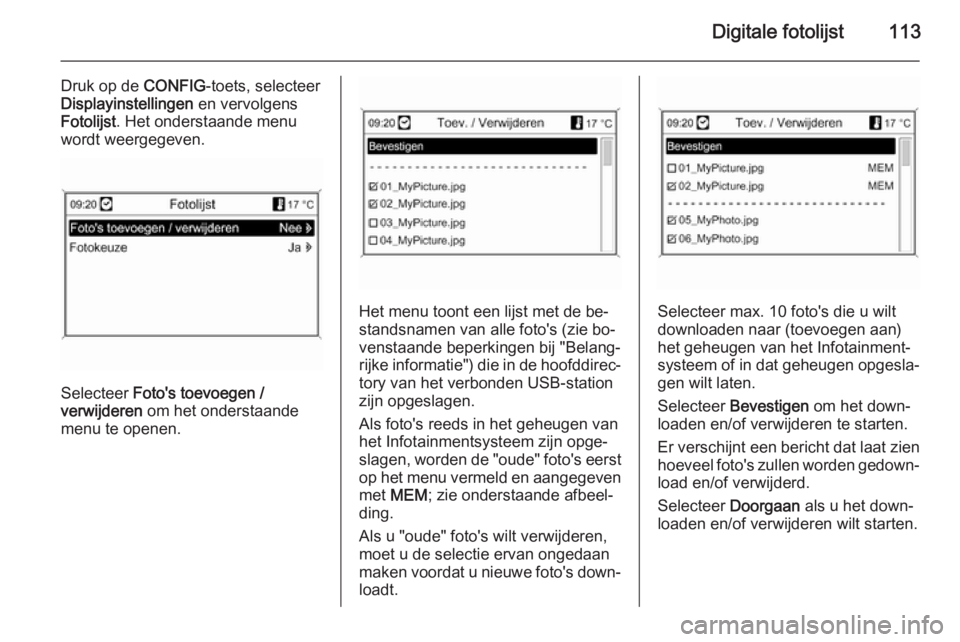
Digitale fotolijst113
Druk op de CONFIG-toets, selecteer
Displayinstellingen en vervolgens
Fotolijst . Het onderstaande menu
wordt weergegeven.
Selecteer Foto's toevoegen /
verwijderen om het onderstaande
menu te openen.
Het menu toont een lijst met de be‐
standsnamen van alle foto's (zie bo‐
venstaande beperkingen bij "Belang‐
rijke informatie") die in de hoofddirec‐
tory van het verbonden USB-station
zijn opgeslagen.
Als foto's reeds in het geheugen van
het Infotainmentsysteem zijn opge‐
slagen, worden de "oude" foto's eerst op het menu vermeld en aangegeven
met MEM ; zie onderstaande afbeel‐
ding.
Als u "oude" foto's wilt verwijderen, moet u de selectie ervan ongedaan
maken voordat u nieuwe foto's down‐ loadt.Selecteer max. 10 foto's die u wilt
downloaden naar (toevoegen aan)
het geheugen van het Infotainment‐
systeem of in dat geheugen opgesla‐ gen wilt laten.
Selecteer Bevestigen om het down‐
loaden en/of verwijderen te starten.
Er verschijnt een bericht dat laat zien hoeveel foto's zullen worden gedown‐
load en/of verwijderd.
Selecteer Doorgaan als u het down‐
loaden en/of verwijderen wilt starten.
Page 120 of 239
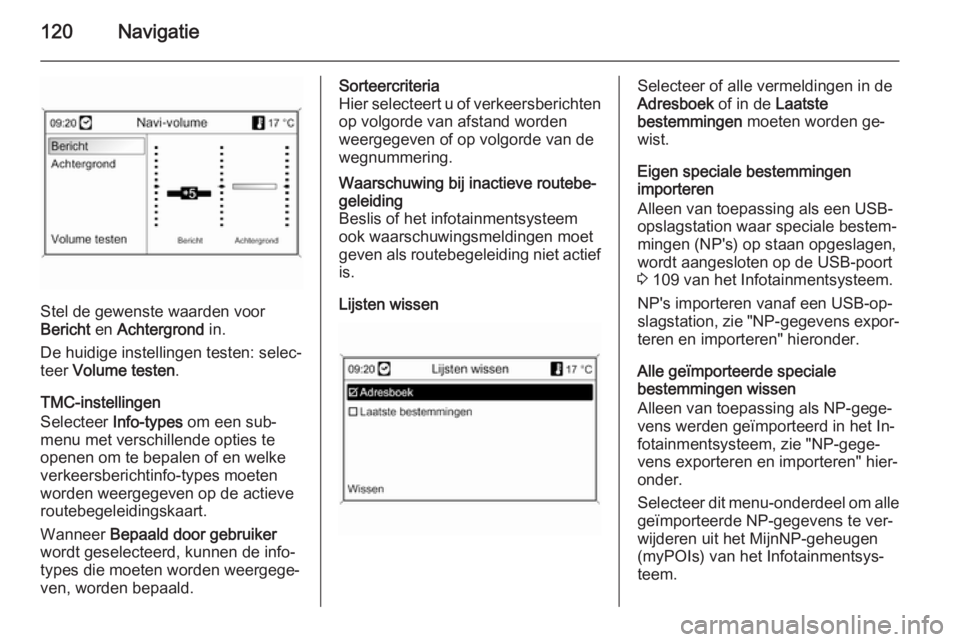
120Navigatie
Stel de gewenste waarden voor
Bericht en Achtergrond in.
De huidige instellingen testen: selec‐
teer Volume testen .
TMC-instellingen
Selecteer Info-types om een sub‐
menu met verschillende opties te
openen om te bepalen of en welke
verkeersberichtinfo-types moeten
worden weergegeven op de actieve
routebegeleidingskaart.
Wanneer Bepaald door gebruiker
wordt geselecteerd, kunnen de info-
types die moeten worden weergege‐
ven, worden bepaald.
Sorteercriteria
Hier selecteert u of verkeersberichten op volgorde van afstand wordenweergegeven of op volgorde van de
wegnummering.Waarschuwing bij inactieve routebe‐
geleiding
Beslis of het infotainmentsysteem
ook waarschuwingsmeldingen moet
geven als routebegeleiding niet actief is.
Lijsten wissen
Selecteer of alle vermeldingen in de
Adresboek of in de Laatste
bestemmingen moeten worden ge‐
wist.
Eigen speciale bestemmingen
importeren
Alleen van toepassing als een USB-
opslagstation waar speciale bestem‐ mingen (NP's) op staan opgeslagen,
wordt aangesloten op de USB-poort
3 109 van het Infotainmentsysteem.
NP's importeren vanaf een USB-op‐
slagstation, zie "NP-gegevens expor‐
teren en importeren" hieronder.
Alle geïmporteerde speciale
bestemmingen wissen
Alleen van toepassing als NP-gege‐
vens werden geïmporteerd in het In‐
fotainmentsysteem, zie "NP-gege‐
vens exporteren en importeren" hier‐
onder.
Selecteer dit menu-onderdeel om alle geïmporteerde NP-gegevens te ver‐
wijderen uit het MijnNP-geheugen
(myPOIs) van het Infotainmentsys‐
teem.
Page 121 of 239
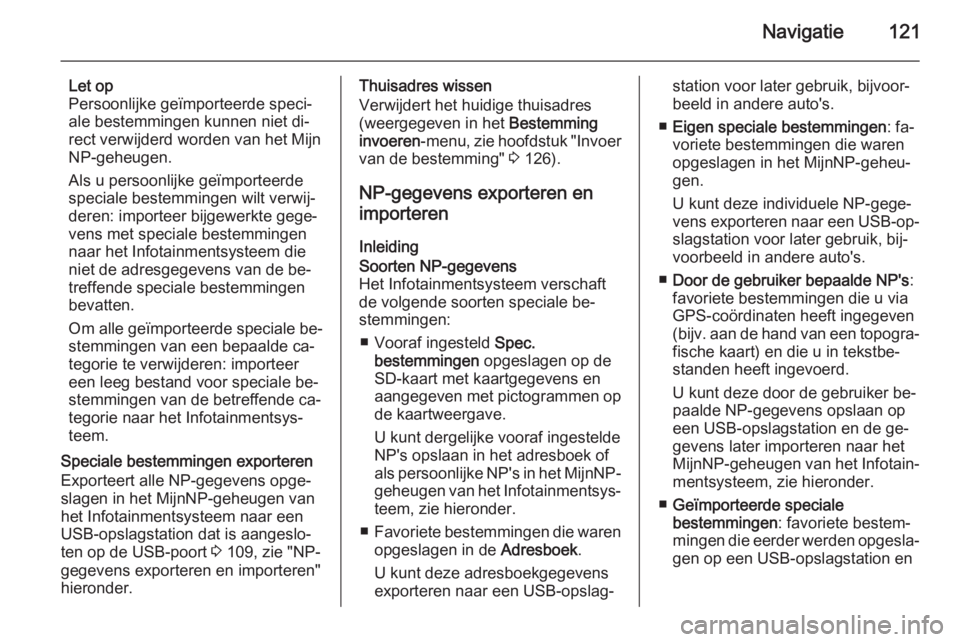
Navigatie121
Let op
Persoonlijke geïmporteerde speci‐
ale bestemmingen kunnen niet di‐
rect verwijderd worden van het Mijn
NP-geheugen.
Als u persoonlijke geïmporteerde
speciale bestemmingen wilt verwij‐
deren: importeer bijgewerkte gege‐
vens met speciale bestemmingen
naar het Infotainmentsysteem die
niet de adresgegevens van de be‐
treffende speciale bestemmingen
bevatten.
Om alle geïmporteerde speciale be‐
stemmingen van een bepaalde ca‐
tegorie te verwijderen: importeer
een leeg bestand voor speciale be‐
stemmingen van de betreffende ca‐
tegorie naar het Infotainmentsys‐
teem.
Speciale bestemmingen exporteren
Exporteert alle NP-gegevens opge‐
slagen in het MijnNP-geheugen van
het Infotainmentsysteem naar een
USB-opslagstation dat is aangeslo‐
ten op de USB-poort 3 109, zie "NP-
gegevens exporteren en importeren"
hieronder.Thuisadres wissen
Verwijdert het huidige thuisadres
(weergegeven in het Bestemming
invoeren -menu, zie hoofdstuk "Invoer
van de bestemming" 3 126).
NP-gegevens exporteren en
importeren
InleidingSoorten NP-gegevens
Het Infotainmentsysteem verschaft
de volgende soorten speciale be‐ stemmingen:
■ Vooraf ingesteld Spec.
bestemmingen opgeslagen op de
SD-kaart met kaartgegevens en aangegeven met pictogrammen op
de kaartweergave.
U kunt dergelijke vooraf ingestelde
NP's opslaan in het adresboek of
als persoonlijke NP's in het MijnNP-
geheugen van het Infotainmentsys‐ teem, zie hieronder.
■ Favoriete bestemmingen die waren
opgeslagen in de Adresboek.
U kunt deze adresboekgegevens
exporteren naar een USB-opslag‐station voor later gebruik, bijvoor‐
beeld in andere auto's.
■ Eigen speciale bestemmingen : fa‐
voriete bestemmingen die waren
opgeslagen in het MijnNP-geheu‐
gen.
U kunt deze individuele NP-gege‐
vens exporteren naar een USB-op‐ slagstation voor later gebruik, bij‐voorbeeld in andere auto's.
■ Door de gebruiker bepaalde NP's :
favoriete bestemmingen die u via GPS-coördinaten heeft ingegeven
(bijv. aan de hand van een topogra‐
fische kaart) en die u in tekstbe‐ standen heeft ingevoerd.
U kunt deze door de gebruiker be‐
paalde NP-gegevens opslaan op
een USB-opslagstation en de ge‐
gevens later importeren naar het
MijnNP-geheugen van het Infotain‐
mentsysteem, zie hieronder.
■ Geïmporteerde speciale
bestemmingen : favoriete bestem‐
mingen die eerder werden opgesla‐ gen op een USB-opslagstation en
Page 122 of 239
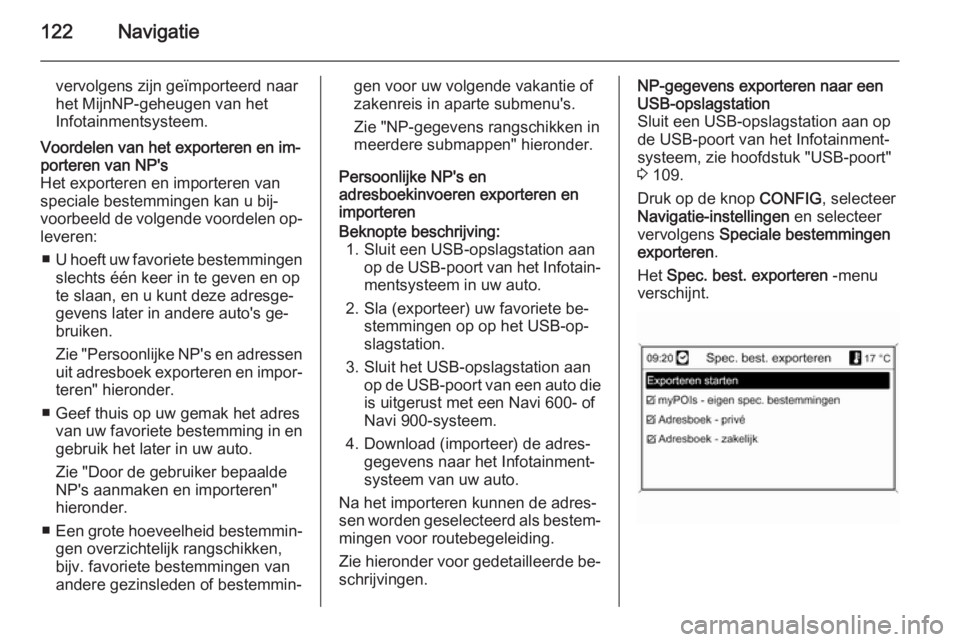
122Navigatie
vervolgens zijn geïmporteerd naar
het MijnNP-geheugen van het
Infotainmentsysteem.Voordelen van het exporteren en im‐ porteren van NP's
Het exporteren en importeren van
speciale bestemmingen kan u bij‐
voorbeeld de volgende voordelen op‐
leveren:
■ U hoeft uw favoriete bestemmingen
slechts één keer in te geven en op
te slaan, en u kunt deze adresge‐
gevens later in andere auto's ge‐
bruiken.
Zie "Persoonlijke NP's en adressen uit adresboek exporteren en impor‐teren" hieronder.
■ Geef thuis op uw gemak het adres van uw favoriete bestemming in engebruik het later in uw auto.
Zie "Door de gebruiker bepaalde NP's aanmaken en importeren"
hieronder.
■ Een grote hoeveelheid bestemmin‐
gen overzichtelijk rangschikken, bijv. favoriete bestemmingen van
andere gezinsleden of bestemmin‐gen voor uw volgende vakantie of
zakenreis in aparte submenu's.
Zie "NP-gegevens rangschikken in
meerdere submappen" hieronder.
Persoonlijke NP's en
adresboekinvoeren exporteren en
importerenBeknopte beschrijving:
1. Sluit een USB-opslagstation aan op de USB-poort van het Infotain‐mentsysteem in uw auto.
2. Sla (exporteer) uw favoriete be‐ stemmingen op op het USB-op‐
slagstation.
3. Sluit het USB-opslagstation aan op de USB-poort van een auto die
is uitgerust met een Navi 600- of
Navi 900-systeem.
4. Download (importeer) de adres‐ gegevens naar het Infotainment‐
systeem van uw auto.
Na het importeren kunnen de adres‐
sen worden geselecteerd als bestem‐ mingen voor routebegeleiding.
Zie hieronder voor gedetailleerde be‐
schrijvingen.NP-gegevens exporteren naar een
USB-opslagstation
Sluit een USB-opslagstation aan op de USB-poort van het Infotainment‐systeem, zie hoofdstuk "USB-poort"
3 109.
Druk op de knop CONFIG, selecteer
Navigatie-instellingen en selecteer
vervolgens Speciale bestemmingen
exporteren .
Het Spec. best. exporteren -menu
verschijnt.
Page 123 of 239
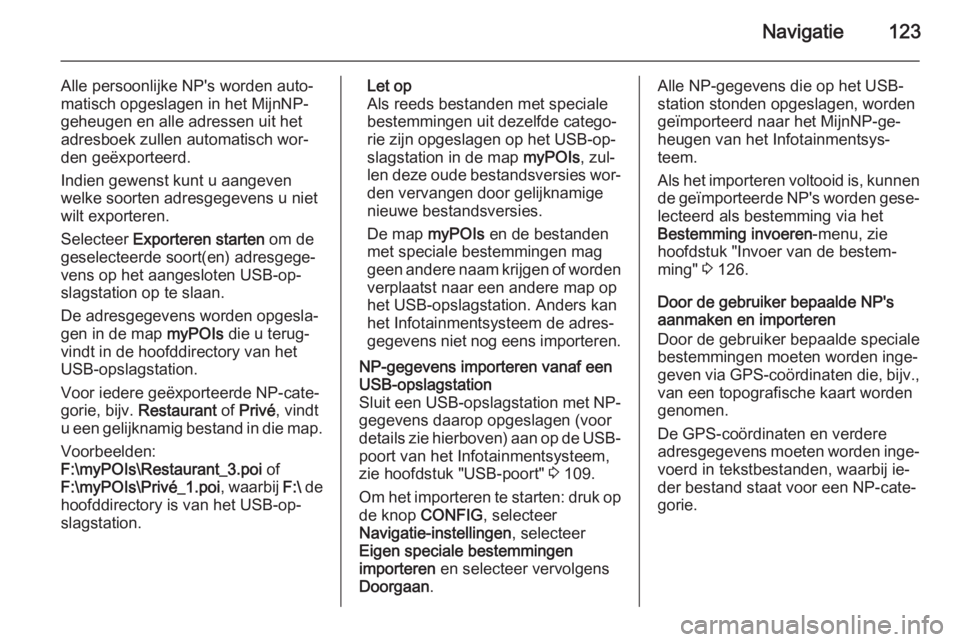
Navigatie123
Alle persoonlijke NP's worden auto‐
matisch opgeslagen in het MijnNP-
geheugen en alle adressen uit het
adresboek zullen automatisch wor‐
den geëxporteerd.
Indien gewenst kunt u aangeven
welke soorten adresgegevens u niet
wilt exporteren.
Selecteer Exporteren starten om de
geselecteerde soort(en) adresgege‐
vens op het aangesloten USB-op‐
slagstation op te slaan.
De adresgegevens worden opgesla‐
gen in de map myPOIs die u terug‐
vindt in de hoofddirectory van het USB-opslagstation.
Voor iedere geëxporteerde NP-cate‐
gorie, bijv. Restaurant of Privé , vindt
u een gelijknamig bestand in die map.
Voorbeelden:
F:\myPOIs\Restaurant_3.poi of
F:\myPOIs\Privé_1.poi , waarbij F:\ de
hoofddirectory is van het USB-op‐
slagstation.Let op
Als reeds bestanden met speciale
bestemmingen uit dezelfde catego‐
rie zijn opgeslagen op het USB-op‐
slagstation in de map myPOIs, zul‐
len deze oude bestandsversies wor‐
den vervangen door gelijknamige
nieuwe bestandsversies.
De map myPOIs en de bestanden
met speciale bestemmingen mag geen andere naam krijgen of worden verplaatst naar een andere map op
het USB-opslagstation. Anders kan
het Infotainmentsysteem de adres‐
gegevens niet nog eens importeren.NP-gegevens importeren vanaf een
USB-opslagstation
Sluit een USB-opslagstation met NP-
gegevens daarop opgeslagen (voor
details zie hierboven) aan op de USB- poort van het Infotainmentsysteem,
zie hoofdstuk "USB-poort" 3 109.
Om het importeren te starten: druk op
de knop CONFIG , selecteer
Navigatie-instellingen , selecteer
Eigen speciale bestemmingen
importeren en selecteer vervolgens
Doorgaan .Alle NP-gegevens die op het USB-
station stonden opgeslagen, worden
geïmporteerd naar het MijnNP-ge‐ heugen van het Infotainmentsys‐teem.
Als het importeren voltooid is, kunnen de geïmporteerde NP's worden gese‐lecteerd als bestemming via het
Bestemming invoeren -menu, zie
hoofdstuk "Invoer van de bestem‐
ming" 3 126.
Door de gebruiker bepaalde NP's
aanmaken en importeren
Door de gebruiker bepaalde speciale
bestemmingen moeten worden inge‐
geven via GPS-coördinaten die, bijv.,
van een topografische kaart worden
genomen.
De GPS-coördinaten en verdere
adresgegevens moeten worden inge‐
voerd in tekstbestanden, waarbij ie‐
der bestand staat voor een NP-cate‐
gorie.
Page 124 of 239
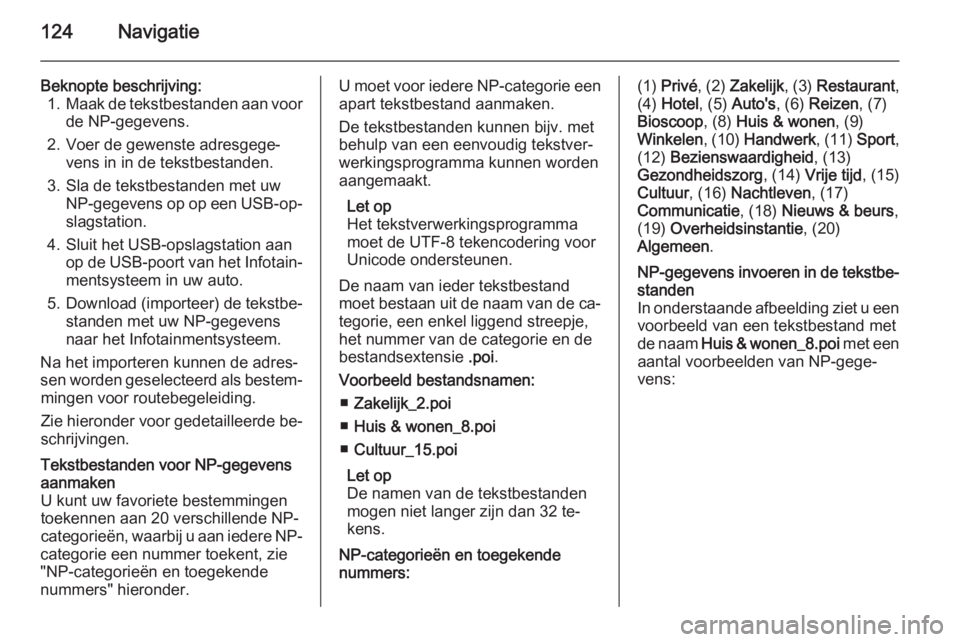
124Navigatie
Beknopte beschrijving:1. Maak de tekstbestanden aan voor
de NP-gegevens.
2. Voer de gewenste adresgege‐ vens in in de tekstbestanden.
3. Sla de tekstbestanden met uw NP-gegevens op op een USB-op‐slagstation.
4. Sluit het USB-opslagstation aan op de USB-poort van het Infotain‐mentsysteem in uw auto.
5. Download (importeer) de tekstbe‐
standen met uw NP-gegevens
naar het Infotainmentsysteem.
Na het importeren kunnen de adres‐
sen worden geselecteerd als bestem‐ mingen voor routebegeleiding.
Zie hieronder voor gedetailleerde be‐
schrijvingen.Tekstbestanden voor NP-gegevens
aanmaken
U kunt uw favoriete bestemmingen
toekennen aan 20 verschillende NP-
categorieën, waarbij u aan iedere NP-
categorie een nummer toekent, zie
"NP-categorieën en toegekende
nummers" hieronder.U moet voor iedere NP-categorie een
apart tekstbestand aanmaken.
De tekstbestanden kunnen bijv. met behulp van een eenvoudig tekstver‐werkingsprogramma kunnen wordenaangemaakt.
Let op
Het tekstverwerkingsprogramma
moet de UTF-8 tekencodering voor
Unicode ondersteunen.
De naam van ieder tekstbestand
moet bestaan uit de naam van de ca‐
tegorie, een enkel liggend streepje,
het nummer van de categorie en de
bestandsextensie .poi.
Voorbeeld bestandsnamen: ■ Zakelijk_2.poi
■ Huis & wonen_8.poi
■ Cultuur_15.poi
Let op
De namen van de tekstbestanden
mogen niet langer zijn dan 32 te‐
kens.
NP-categorieën en toegekende
nummers:(1) Privé , (2) Zakelijk , (3) Restaurant ,
(4) Hotel , (5) Auto's , (6) Reizen , (7)
Bioscoop , (8) Huis & wonen , (9)
Winkelen , (10) Handwerk , (11) Sport,
(12) Bezienswaardigheid , (13)
Gezondheidszorg , (14) Vrije tijd , (15)
Cultuur , (16) Nachtleven , (17)
Communicatie , (18) Nieuws & beurs ,
(19) Overheidsinstantie , (20)
Algemeen .NP-gegevens invoeren in de tekstbe‐
standen
In onderstaande afbeelding ziet u een voorbeeld van een tekstbestand metde naam Huis & wonen _8.poi met een
aantal voorbeelden van NP-gege‐
vens: